Σύμφωνα με την έρευνα, οι θεατές μπορούν να παραμείνουν πάνω από το 90% των πληροφοριών της ροής βίντεο. Κατά τη σύγκριση με καθαρά κείμενα, μειώνεται στο 10% περίπου. Με την καταγραφή διαδικτυακών διαλέξεων βίντεο, οι άνθρωποι μπορούν να παρακολουθήσουν την τάξη σε όλο τον κόσμο όποτε και οπουδήποτε. Εν τω μεταξύ, μπορείτε να εγγράψετε βίντεο υψηλής ποιότητας για διαδικτυακά μαθήματα στο σπίτι χωρίς να πάτε πουθενά.
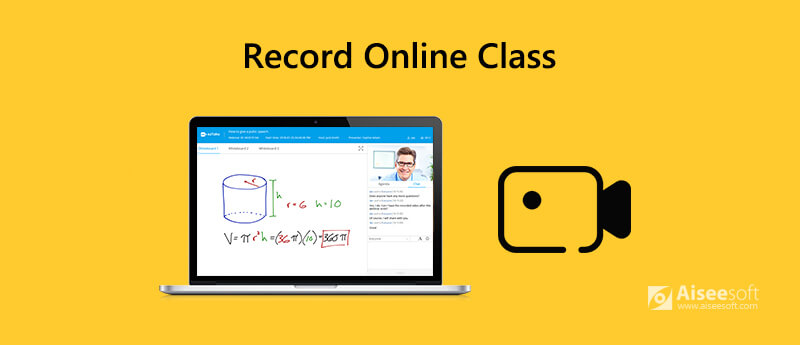
Τότε έρχεται η ερώτηση, είναι απαραίτητο να αγοράσετε εξοπλισμό κάμερας για να δημιουργήσετε βίντεο με επαγγελματική εμφάνιση; Η απάντηση είναι Όχι. Είναι εντάξει εάν δεν υπάρχει κάμερα ή τρίποδο γύρω σας. Στην πραγματικότητα, το μόνο που χρειάζεστε είναι ένας υπολογιστής και λογισμικό καταγραφής οθόνης. Στη συνέχεια, μπορείτε να εγγράψετε τα δικά σας βίντεο διαλέξεων. Λοιπόν, μπορείτε να ηχογραφήσετε παρουσιάζοντας και ένα PowerPoint.
Αυτός είναι ένας εξαιρετικά εύκολος τρόπος για να φτιάξετε μόνοι σας βίντεο διδασκαλίας. Δεν απαιτείται ακριβός εξοπλισμός ή τεχνική ικανότητα. Απλώς διαβάστε και αποκτήστε τον καλύτερο τρόπο ηχογραφήσεις σε Windows και Mac τώρα.
Για να εγγράψετε διαδικτυακά βίντεο μαθημάτων με ήχο υπολογιστή και τη φωνή σας, συνιστάται η χρήση του Aiseesoft οθόνη εγγραφής. Μπορείτε να εγγράψετε βίντεο κάμερας και επιτραπέζιο υπολογιστή ταυτόχρονα. Επιπλέον, μπορείτε να εγγράψετε ήχο που προέρχεται από εσωτερικό και εξωτερικό μικρόφωνο ταυτόχρονα. Δεν υπάρχει χρονικό όριο ή υδατογράφημα. Έτσι μπορείτε να αισθανθείτε δωρεάν μαθήματα βίντεο.
Επιπλέον, μπορείτε να ενεργοποιήσετε το εφέ του ποντικιού, να προσθέσετε κείμενο και άλλα εργαλεία σχεδίασης κατά την εγγραφή. Απλώς επιλέξτε το μέγεθος, τη θέση και το χρώμα που θέλετε να προσθέσετε προσωπικές ετικέτες. Όταν τελειώσει η διαδικτυακή διαδικασία εγγραφής βίντεο, μπορείτε να αποκόψετε το βίντεο για να αφαιρέσετε ανεπιθύμητα μέρη. Η εγγραφή βίντεο μπορεί να αποθηκευτεί ως MP4, MOV, AVI, WMV και πολλά άλλα για εύκολη αναπαραγωγή και κοινή χρήση. Με μια λέξη, μπορείτε να εγγράψετε, να επεξεργαστείτε και να εξαγάγετε διαδικτυακά μαθήματα βίντεο σε μία στάση.
1. Καταγράψτε διαδικτυακά μαθήματα με ή χωρίς το πρόσωπό σας σε προσαρμοσμένο μέγεθος οθόνης.
2. Καταγράψτε διαδικτυακή διάλεξη βίντεο με ροή ήχου, διαδικτυακό ήχο και φωνή μικροφώνου.
3. Διατηρήστε την εξαιρετική ποιότητα εικόνας και ήχου.
4. Επισημάνετε την κίνηση του δρομέα και προσθέστε εργαλεία σχεδίασης για να καταστήσετε την πηγή βίντεο σας κατανοητή.
5. Κλείδωμα παραθύρου για εγγραφή διαδικτυακών μαθημάτων μόνο με ένα συγκεκριμένο παράθυρο.
100% ασφαλής. Χωρίς διαφημίσεις.
100% ασφαλής. Χωρίς διαφημίσεις.

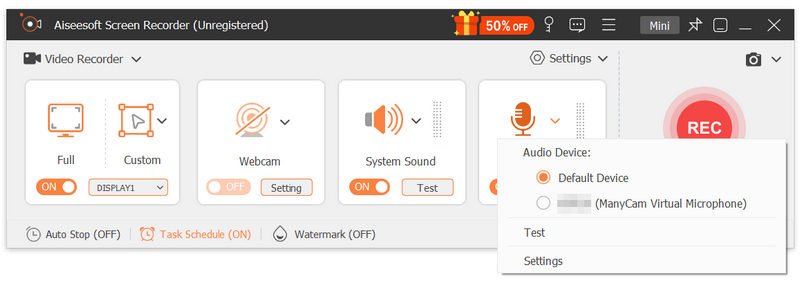

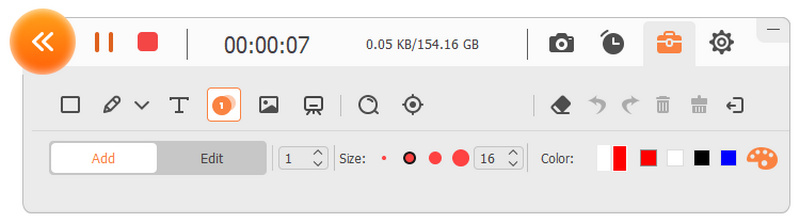

Εάν θέλετε να κάνετε το διαδικτυακό σας μάθημα βίντεο καλύτερο, μπορείτε να το κάνετε όπως δείχνουν οι παρακάτω συμβουλές. Αυτοί είναι χαμηλού κόστους και δωρεάν τρόποι εγγραφής επιτραπέζιων υπολογιστών και κάμερα βίντεο για μια τάξη.
• Χρησιμοποιήστε ένα πλήκτρο φωτισμού και ένα φως πλήρωσης για να εξαλείψετε τις σκληρές σκιές στο βίντεό σας. Ή μπορείτε να δοκιμάσετε άλλες μεθόδους ρύθμισης αστραπής.
• Ένα εξωτερικό μικρόφωνο δεν είναι απαραίτητο αλλά χρήσιμο για τη βελτίωση της ποιότητας του ήχου στις διαδικτυακές σας τάξεις βίντεο. Μπορείτε να χρησιμοποιήσετε ένα μικρόφωνο συμπυκνωτή, μικρόφωνο boom και άλλα με βάση τον προϋπολογισμό σας.
• Εάν χρησιμοποιείτε εξωτερική κάμερα, θυμηθείτε να ρυθμίσετε την ισορροπία λευκού της κάμερας.
Πώς να φτιάξετε ένα βίντεο διδασκαλίας με κάμερα DSLR;
Αν θέλετε να αποκτήσετε εξαιρετική οπτική εμπειρία, μπορείτε να αντικαταστήσετε την ενσωματωμένη κάμερα web USB με κάμερα DSLR. Απλώς συνδέστε το μέσω της κάρτας λήψης και του υπολογιστή καταγραφέας διαλέξεων λογισμικό. Στη συνέχεια, μπορείτε να καταγράψετε διαδικτυακές διαλέξεις βίντεο όπως προαναφέρθηκε.
Οποιαδήποτε εργαλεία για online μάθηση;
Μπορείτε να χρησιμοποιήσετε το Evernote για να τραβήξετε σημειώσεις κειμένου και φωνής στο τηλέφωνό σας. Όλες οι σημειώσεις σας συγχρονίζονται με το cloud. Έτσι, μπορείτε να έχετε απευθείας πρόσβαση στις σημειώσεις μέσω του λογαριασμού σας στο Evernote.
Ποιες καλές εφαρμογές χρησιμοποιούν οι εκπαιδευτικοί και οι εκπαιδευτικοί;
Μια πλατφόρμα συνδιάσκεψης βίντεο cloud βοηθά πραγματικά. Μπορείτε να χρησιμοποιήσετε το Zoom για να φιλοξενήσετε διαδικτυακά μαθήματα με εκατοντάδες μαθητές. Επιπλέον, μπορείτε να χρησιμοποιήσετε το Kahoot! Για να μετατρέψετε την τάξη σας σε ένα gameshow επίσης.
Αυτό είναι όλο καταγράψτε διαδικτυακές διαλέξεις βίντεο στον υπολογιστή σας με Windows και Mac. Ακόμα και οι αρχάριοι μπορούν να εγγράψουν βίντεο για διαδικτυακά μαθήματα με εύκολα βήματα γρήγορα. Μπορείτε να κερδίσετε χρήματα με οποιαδήποτε ικανότητα ή γνώση γνωρίζετε. Έχετε άλλες ερωτήσεις; Μπορείτε να επικοινωνήσετε μαζί μας.

Το Video Converter Ultimate είναι εξαιρετικός μετατροπέας βίντεο, πρόγραμμα επεξεργασίας και ενισχυτής για μετατροπή, βελτίωση και επεξεργασία βίντεο και μουσικής σε 1000 μορφές και πολλά άλλα.
100% ασφαλής. Χωρίς διαφημίσεις.
100% ασφαλής. Χωρίς διαφημίσεις.